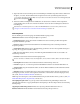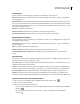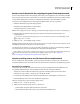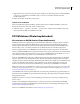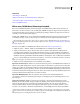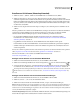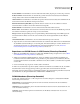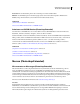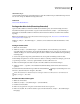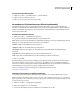Operation Manual
682
VERWENDEN VON PHOTOSHOP CS4
3D und technische Bildbearbeitung
Löschen einer Messskalavorgabe
1 Wählen Sie „Analyse“ > „Messskala festlegen“ > „Benutzerdefiniert“.
2 Wählen Sie die zu löschende Vorgabe aus.
3 Klicken Sie auf „Vorgabe löschen“ und dann auf „OK“.
Verwenden von Skalenmarkierungen (Photoshop Extended)
Messskalenmarkierungen zeigen die im Dokument verwendete Messskala an. Legen Sie die Messskala für ein
Dokument vor dem Erstellen einer Skalenmarkierung fest. Sie können die Markierungslänge in logischen Einheiten
festlegen, einschließlich einer Textanzeige, die die Länge angibt, und die Markierungs- und Beschriftungsfarbe auf
Schwarz oder Weiß einstellen.
Erstellen einer Skalenmarkierung
1 Wählen Sie „Analyse“ > „Skalenmarkierung platzieren“.
2 Legen Sie im Dialogfeld „Messskalenmarkierung“ folgende Optionen fest:
Länge Geben Sie einen Wert zur Einstellung der Skalenmarkierungslänge ein. Die Länge der Markierung in Pixel ist
abhängig von der Messskala, die derzeit für das Dokument ausgewählt ist.
Schriftart Wählen Sie die Schriftart für den Anzeigetext aus.
Schriftgrad Wählen Sie den Schriftgrad für den Anzeigetext aus.
Text anzeigen Wählen Sie diese Option, um die logische Länge und die Einheiten für die Skalenmarkierung
anzuzeigen.
Textposition Zeigt die Beschriftung über oder unter der Skalenmarkierung an.
Farbe Legt die Farbe der Skalenmarkierung und der Beschriftung auf Schwarz oder Weiß fest.
3 Klicken Sie auf „OK“.
Die Skalenmarkierung wird unten links im Bild platziert. Die Markierung fügt dem Dokument eine Ebenengruppe
hinzu, die eine Textebene (wenn die Option „Text anzeigen“ ausgewählt ist) sowie eine Grafikebene enthält. Sie
können das Verschieben-Werkzeug zum Verschieben der Skalenmarkierung oder das Textwerkzeug zum Bearbeiten
der Beschriftung oder zum Ändern von Textgröße, Schriftart oder Farbe verwenden.
Ein Video zur Erläuterung und Verwendungsweise der Messfunktionen finden Sie unter
www.adobe.com/go/vid0029_de.
Hinzufügen oder Ersetzen von Skalenmarkierungen
Sie können in ein Dokument mehrere Skalenmarkierungen platzieren oder vorhandene Markierungen ersetzen.
Hinweis: Zusätzliche Skalenmarkierungen werden an derselben Stelle im Bild platziert und können sich, je nach Länge,
gegenseitig überlagern. Um eine Markierung anzuzeigen, die sich unter der oberen Markierung befindet, deaktivieren Sie
den Skalenmarkierungsebenensatz.
1 Wählen Sie „Analyse“ > „Skalenmarkierung platzieren“.
2 Klicken Sie auf „Entfernen“ oder „Beibehalten“.
3 Geben Sie die Einstellungen für die neue Markierung ein und klicken Sie auf „OK“.